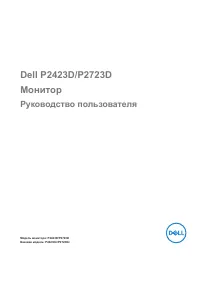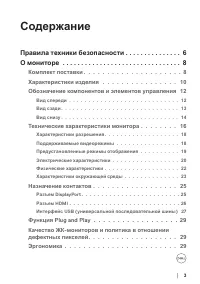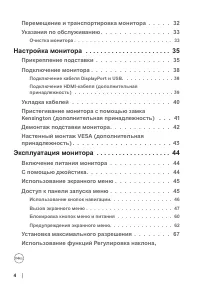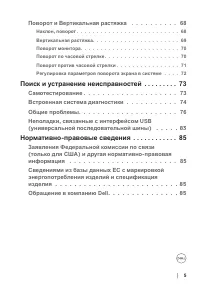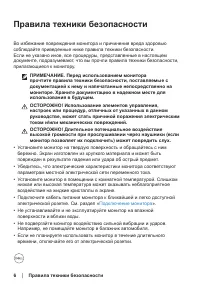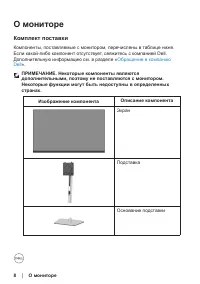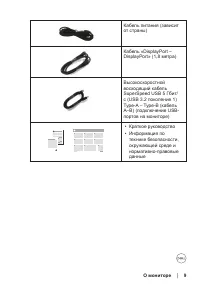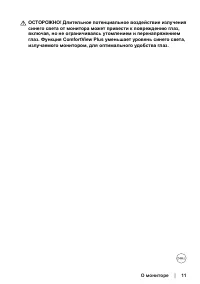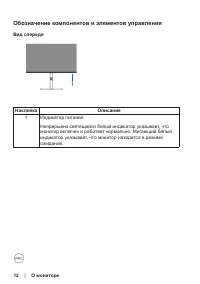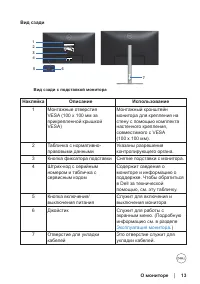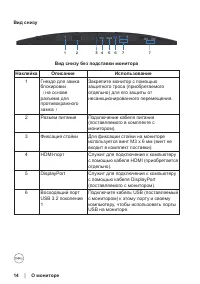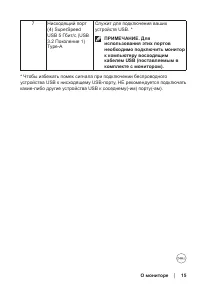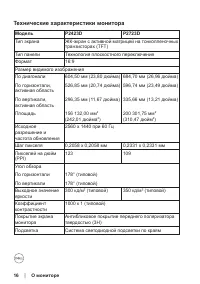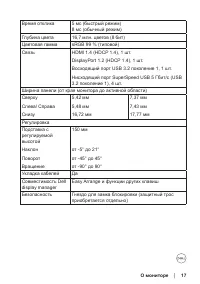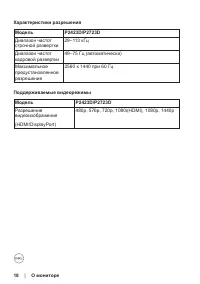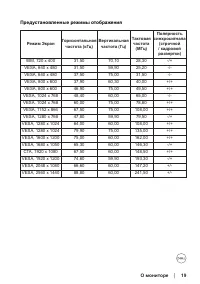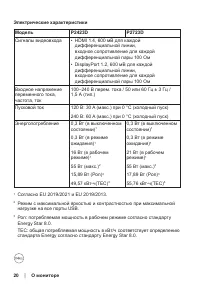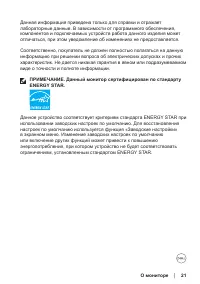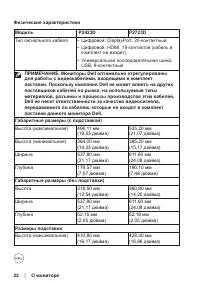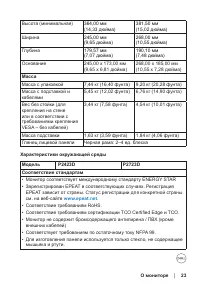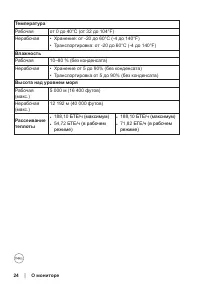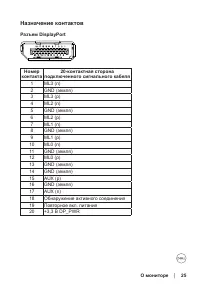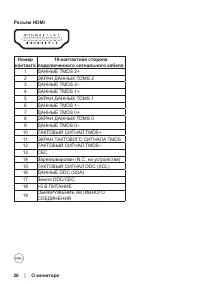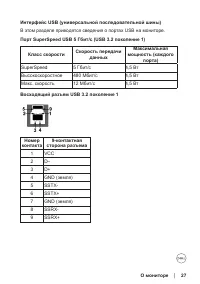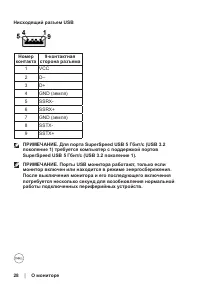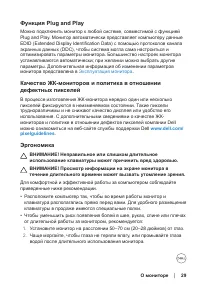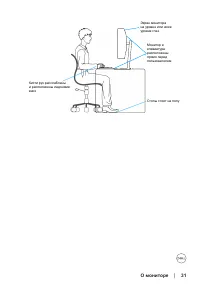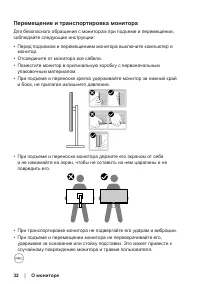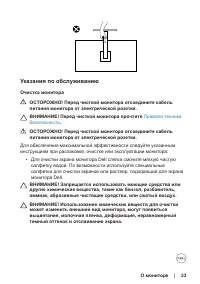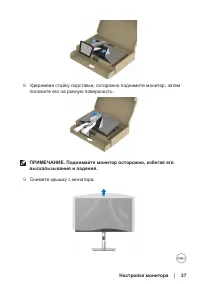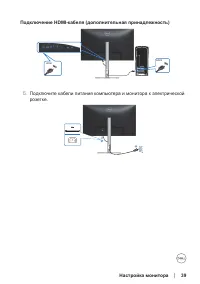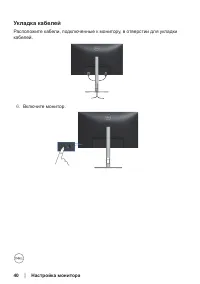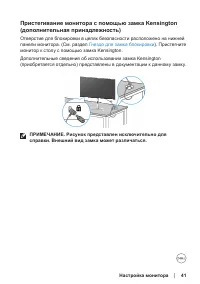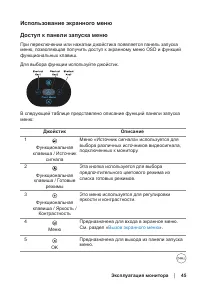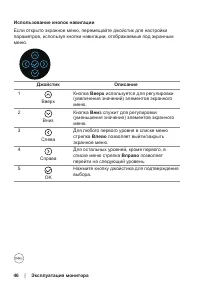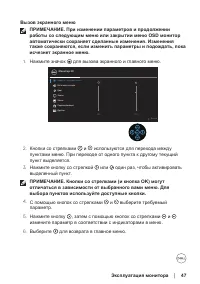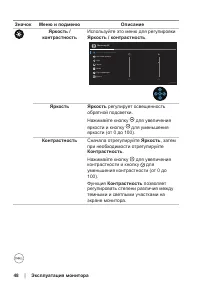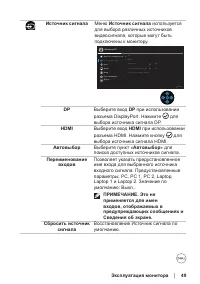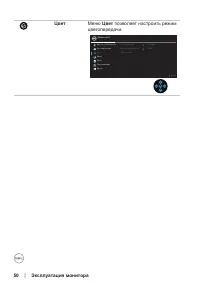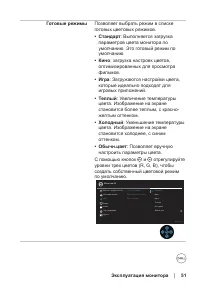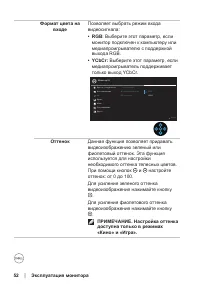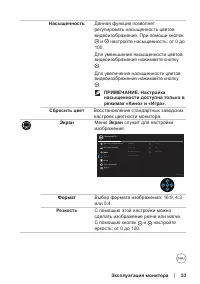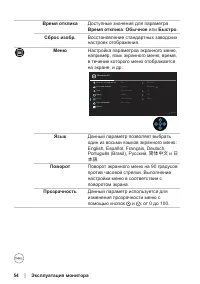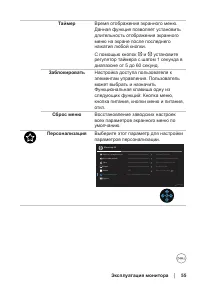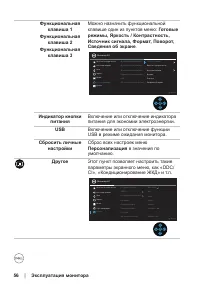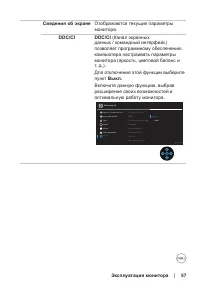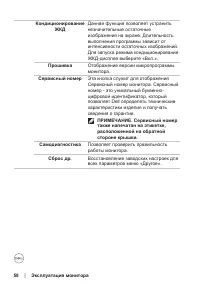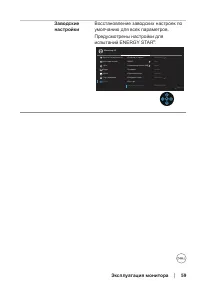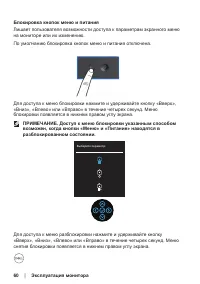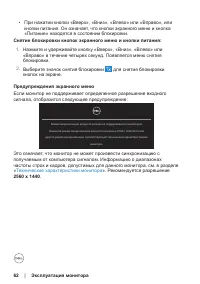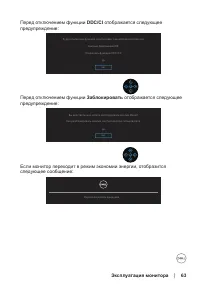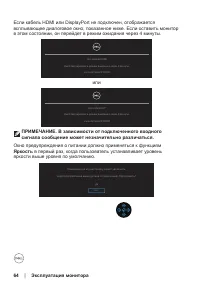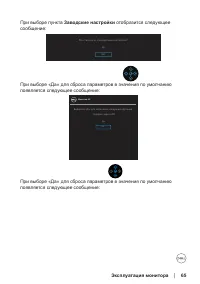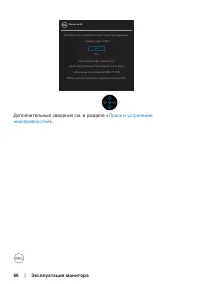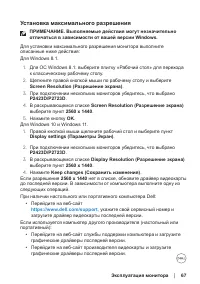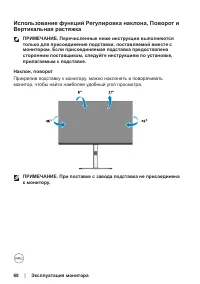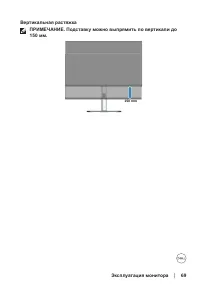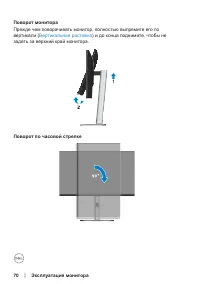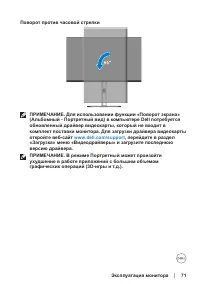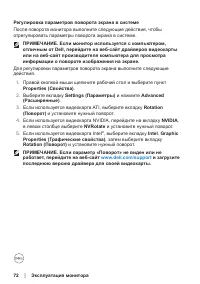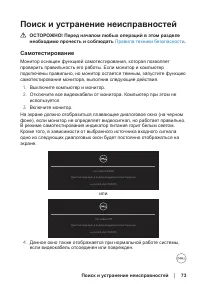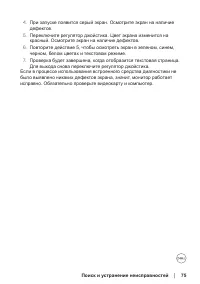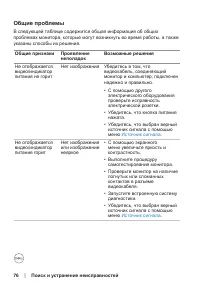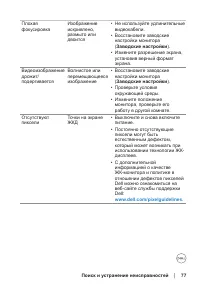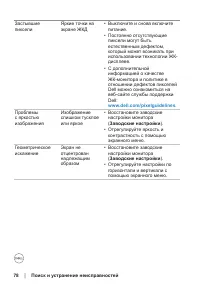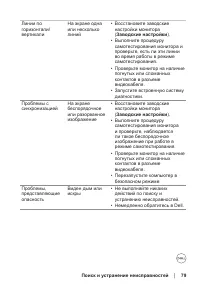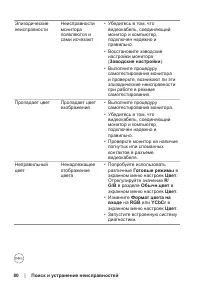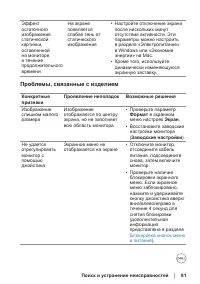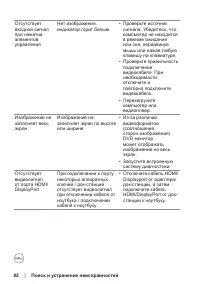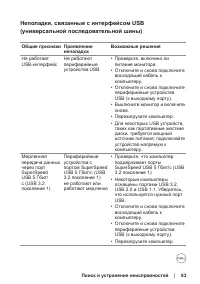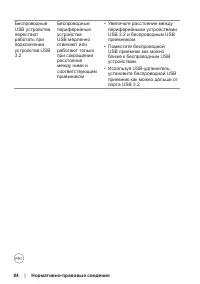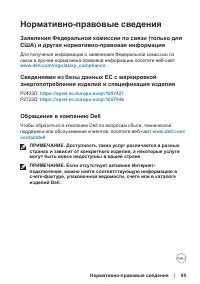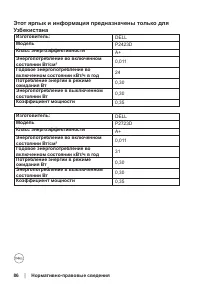Мониторы DELL P2423D (210-BDEG) - инструкция пользователя по применению, эксплуатации и установке на русском языке. Мы надеемся, она поможет вам решить возникшие у вас вопросы при эксплуатации техники.
Если остались вопросы, задайте их в комментариях после инструкции.
"Загружаем инструкцию", означает, что нужно подождать пока файл загрузится и можно будет его читать онлайн. Некоторые инструкции очень большие и время их появления зависит от вашей скорости интернета.
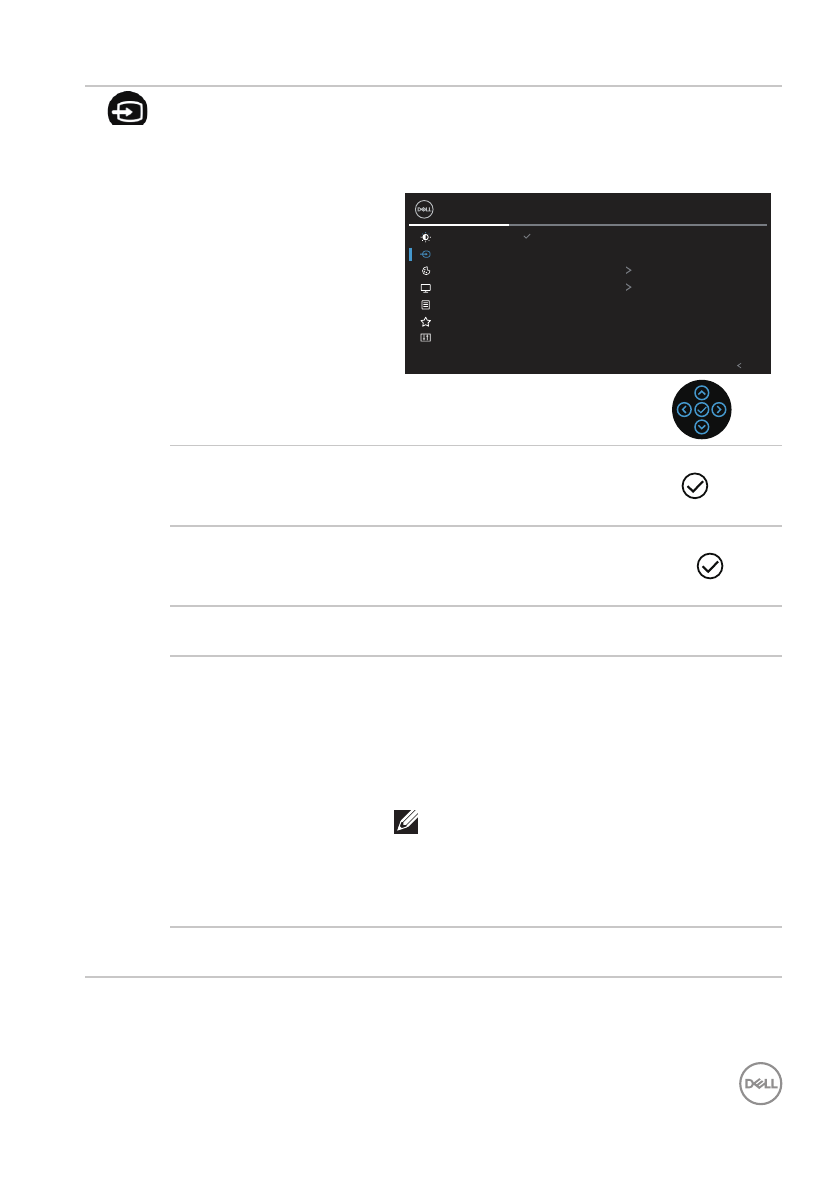
Эксплуатация монитора
│
49
Источник сигнала
Меню
Источник сигнала
используется
для выбора различных источников
видеосигнала, которые могут быть
подключены к монитору.
Яркость / контрастность
Источник сигнала
Монитор 2X
Цвет
Экран
Меню
Персонализация
Другое
Выход
DP
HDMI
Автовыбор
Вкл.
DP
Переименование входов
Сбросить источник сигнала
DP
Выберите вход
DP
при использовании
разъема DisplayPort. Нажмите для
выбора источника сигнала DP.
HDMI
Выберите вход
HDMI
при использовании
разъема HDMI. Нажмите кнопку для
выбора источника сигнала HDMI.
Автовыбор
Выберите пункт «
Автовыбор
» для
поиска доступных источников сигнала.
Переименование
входов
Позволяет указать предустановленное
имя входа для выбранного источника
входного сигнала. Предустановленные
параметры: PC, PC 1, PC 2, Laptop,
Laptop 1 и Laptop 2. Значение по
умолчанию: Выкл..
ПРИМЕЧАНИЕ. Это не
применяется для имен
входов, отображаемых в
предупреждающих сообщениях и
Сведения об экране.
Сбросить источник
сигнала
Восстановление Источник сигнала по
умолчанию.
Содержание
- 3 Содержание; Правила
- 4 Настройка; DisplayPort; Эксплуатация
- 5 USB; Нормативно
- 6 Правила техники безопасности; Подключение монитора
- 7 Руководства пользователя
- 8 О мониторе; Комплект поставки; Компоненты, поставляемые с монитором, перечислены в таблице ниже.
- 10 Характеристики изделия
- 12 Обозначение компонентов и элементов управления; Вид спереди; монитор включен и работает нормально. Мигающий белый
- 13 Express Service; DELL P2423D; Вид сзади с подставкой монитора; Наклейка; Эксплуатация монитора
- 15 Нисходящий порт; использования этих портов; * Чтобы избежать помех сигнала при подключении беспроводного
- 16 Технические характеристики монитора; Модель
- 25 Назначение контактов; Обнаружение активного соединения
- 28 VCC
- 29 Функция Plug and Play; Качество ЖК-мониторов и политика в отношении; pixelguidelines; Эргономика; ВНИМАНИЕ! Неправильное или слишком длительное
- 32 Перемещение и транспортировка монитора
- 33 Указания по обслуживанию; Правила техники
- 35 Настройка монитора; Прикрепление подставки; инструкциям на клапанах коробки.
- 37 Удерживая стойку подставки, осторожно поднимите монитор, затем; ПРИМЕЧАНИЕ. Поднимайте монитор осторожно, избегая его; Снимите крышку с монитора.
- 41 Пристегивание монитора с помощью замка Kensington; Гнездо для замка блокировки; ПРИМЕЧАНИЕ. Рисунок представлен исключительно для
- 42 Демонтаж подставки монитора; Отсоединение подставки.
- 43 Настенный монтаж VESA; Положите монитор на мягкую ткань или подушку на краю стола.; ПРИМЕЧАНИЕ. Разрешается использовать только
- 44 Включение питания монитора
- 45 Использование экранного меню; Джойстик; Вызов экранного меню
- 50 Меню; позволяет настроить режим
- 54 简体中文
- 59 Восстановление заводских настроек по
- 63 Перед отключением функции; Заблокировать; отображается следующее; Если монитор переходит в режим экономии энергии, отобразится
- 64 ПРИМЕЧАНИЕ. В зависимости от подключенного входного
- 66 Дополнительные сведения см. в разделе «
- 67 Установка максимального разрешения; ПРИМЕЧАНИЕ. Выполняемые действия могут незначительно
- 68 Прикрепив подставку к монитору, можно наклонять и поворачивать
- 70 Прежде чем поворачивать монитор, полностью выпрямите его по; Поворот по часовой стрелке
- 73 Поиск и устранение неисправностей; ОСТОРОЖНО! Перед началом любых операций в этом разделе; Самотестирование
- 74 Встроенная система диагностики; Другое > Самодиагностика
- 76 Общие проблемы; Общие признаки Проявление
- 81 Проблемы, связанные с изделием; Блокировка кнопок меню
- 84 Нормативно-правовые сведения
- 85 Заявления Федеральной комиссии по связи (только для; Для получения информации о заявлениях Федеральной комиссии по; Сведениями из базы данных ЕС с маркировкой; Чтобы обратиться в компанию Dell по вопросам сбыта, технической; contactdell
- 86 DELL
Характеристики
Остались вопросы?Не нашли свой ответ в руководстве или возникли другие проблемы? Задайте свой вопрос в форме ниже с подробным описанием вашей ситуации, чтобы другие люди и специалисты смогли дать на него ответ. Если вы знаете как решить проблему другого человека, пожалуйста, подскажите ему :)